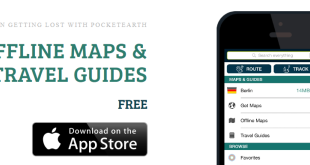بلا شك أن تسجيل حساب في iTunes مجاني بالكامل ولكن عند محاولة تسجيلك بالطريقة العادية وهي بالضغط على Sign in ثم اختيار Create New Account سيلزمك تسجيل بيانات البطاقة الإئتمانية فعندها إذا كنت لا تملك بطاقة ائتمانية فلن تستطيع تكملة التسجيل في iTunes وتحميل البرامج والألعاب والمواد المجانية وهناك الكثير من يود ان يقوم بتسجيل حساب بدون الحاجة لتسجيل بطاقة الإئتمان وذالك لاستخدام وتحميل كل ماهو مجاني.
فطريقة تسجيل حساب دون الحاجة لبطاقة ائتمان هي كالتالي :
طبعاً من المؤكد أنك تملك برنامج الـ iTunes في جهازك او يمكنك تحميله من هنا [ تحميل iTunes ]
1/ افتح برنامج iTunes وندخل قسم التطبيقات ثم نختار من القائمة العلوية iTunes Store
يمكنك دخول آي قسم تشاء إذا أردت ولكن للحصول على حساب بدون إدخال بيانات بطاقة الفيزا فلابد من دخول قسم التطبيقات أولاً لتسطيع إكمال باقي الخطوات.
3/ قم بإختيار دولة المتجر حسب رغبتك و لكن إعلم أنه هناك بعض الخدمات و البرامج تكون متوفرة في متجر إحدى الدول أو بعضها دون الأخرى.
4/ بعدها قم باختيار برنامج او لعبة مجانية عشرين خط تحت مجاني لأنه مهم جداً لكي يكون التسجيل بدون بطاقة الإئتمان وهو اساس الشرح فيمكنك اختيار من قائمة أفضل البرامج المجانية مثلاً
5/ قم بالضغط على Get
6/ ستظهر لك هذه النافذة و قم بالضغط على “”
7/ الأن اضغط Continue للبدء في إنشاء حسابك الخاص
8/ ضع علامة صح على ( أنا قرأت ووافقت على… ) ثم اضغط Agree
9/ هنا أهم و أخطر شاشة
قم بكتابة بريدك الإلكتروني (حقيقي و ليس تأليف) و كلمة المرور لحسابك في الآيتونز ( حسب الشروط الموضحة بالصورة مثال للتوضيح: Abcd1234)
والسؤال والجواب: مسموح لك نسيان الرقم السري و لكن غير مسموح لك نسيان إجابات الأسئلة السرية و نعتذر عن مساعدة آي شخص يشتكي من فقدان الإجابات السرية.
بريد الطوارئ: هو الحل الوحيد لمن فقد الإجابات على الأسئلة السرية. قم بوضع بريد إلكتروني تستطيع الوصول له.
في حال نسيانك للإجابات على الأسئلة السرية يمكنك إستعادتها عن طريق بريد الطوارئ فقط. و في حال لم تكون قد سجلت بريد طوارئ يؤسفني إخبارك أن لا أحد يستطيع حل مشكلتك سوى شركة آبل فقط.
وإذا أردت ان تصلك أخبار وتحديثات على بريدك أترك علامة الصح أو أزل علامة الصح لتفادي ذلك ثم إضغط Continue
10/ ( هنا ظهر لنا الخيار None ) وفقط لأننا اخترنا برنامج مجاني في أول طريقة التسجيل قم بتعبئة البيانات
11/ ثم إضغط Continue
12/ الأن إنتهينا لم يبقى إلى عملية تفعيل الحساب وذلك من خلال التأكد من البريد الإلكتروني وسيتم إرسالها لبريدك الإلكتروني.
12/ الأن سيظهر لك نموذج تسجيل الدخول قم بتعبئة بيانات حسابك
13/ ستظهر لك في الأخير رسالة تفيد بنجاح تسجيل الحساب وألف مبروك
 الطريقة فعلاً عقدتني سابقاً وكنت قد حاولت كثيراً ولكن بعد جهد جهيد أخيراً عرفت الطريقة التي تكمن بهذا الشرح وخاصة في اختيار منتج مجاني.
الطريقة فعلاً عقدتني سابقاً وكنت قد حاولت كثيراً ولكن بعد جهد جهيد أخيراً عرفت الطريقة التي تكمن بهذا الشرح وخاصة في اختيار منتج مجاني.
أرجوا أن أكون قد أفدت في هذا الموضوع أي شخص يحتاجه وشكراً لكم
 مدونة الجذور
مدونة الجذور